1、打开word,进入其主界面中;

2、点击插入,选择形状工具;
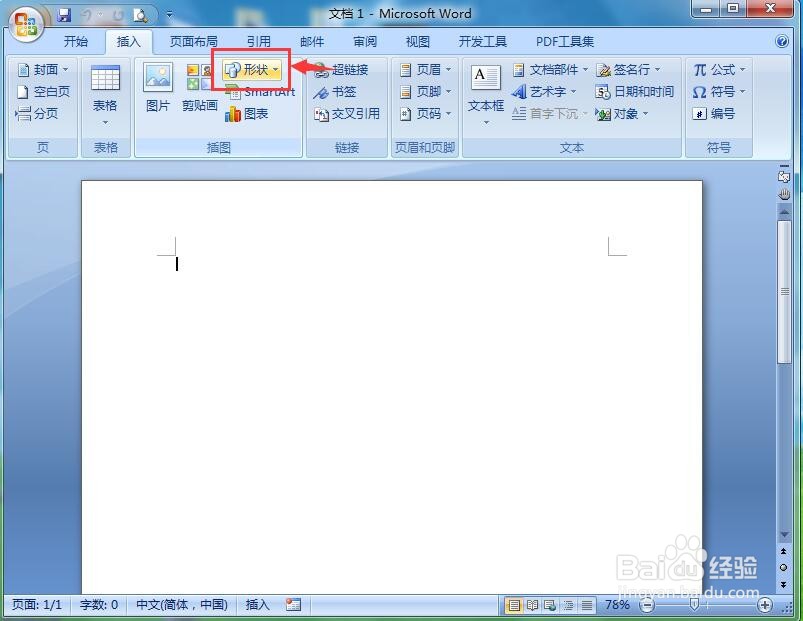
3、在箭头总汇类别中点击下弧形箭头;

4、按下鼠标左键不放,拖动鼠标,出现一个;

5、点击形状填充,选择蓝色;

6、选择渐变,添加中心辐射样式;
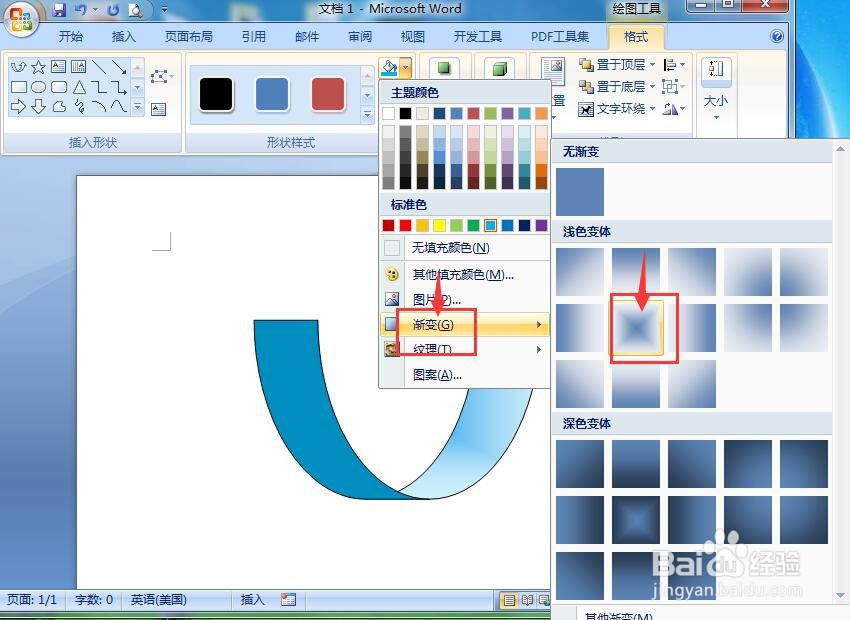
7、我们就在word中创建好了一个蓝色渐变下弧形箭头。

时间:2024-10-13 15:59:05
1、打开word,进入其主界面中;

2、点击插入,选择形状工具;
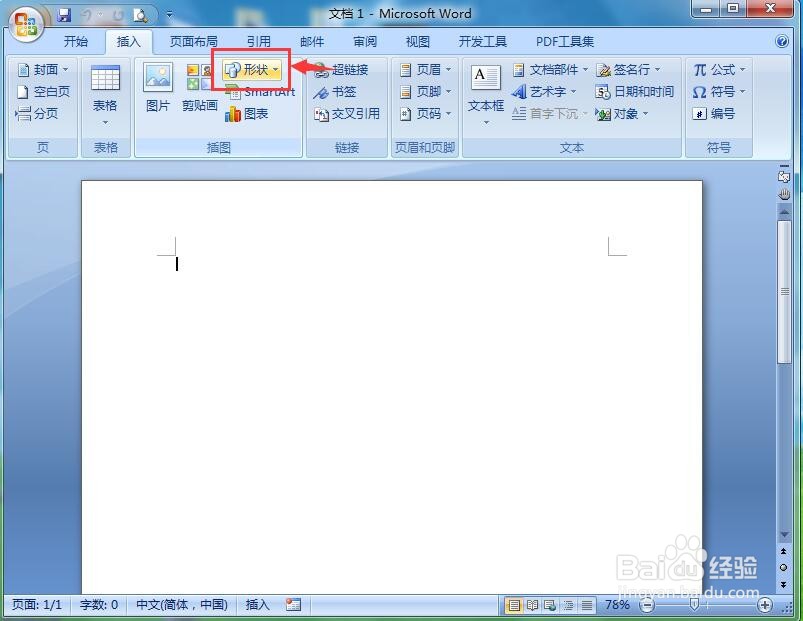
3、在箭头总汇类别中点击下弧形箭头;

4、按下鼠标左键不放,拖动鼠标,出现一个;

5、点击形状填充,选择蓝色;

6、选择渐变,添加中心辐射样式;
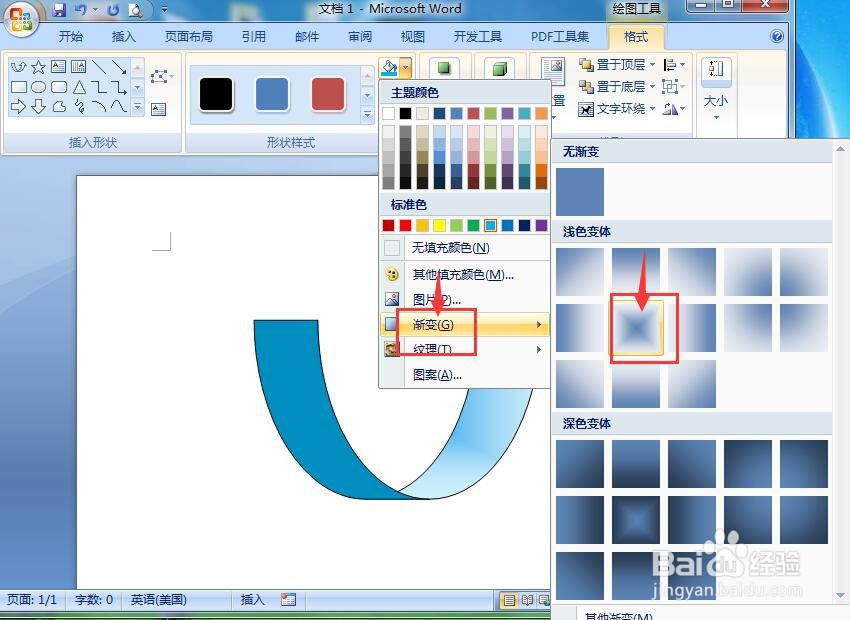
7、我们就在word中创建好了一个蓝色渐变下弧形箭头。

